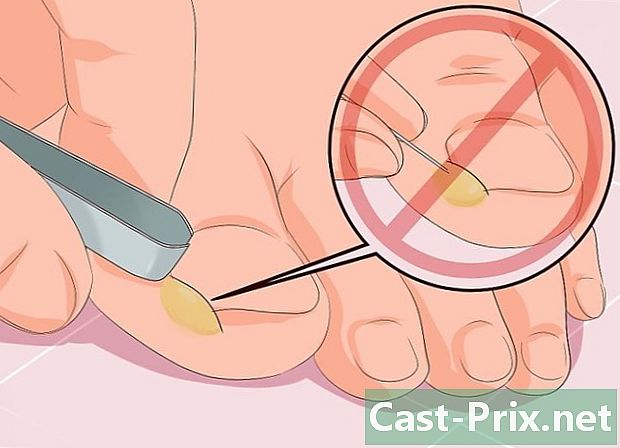Jak usunąć iSearch AVG
Autor:
Randy Alexander
Data Utworzenia:
25 Kwiecień 2021
Data Aktualizacji:
1 Lipiec 2024

Zawartość
- etapy
- Metoda 1 Usuń iSearch z Google Chrome
- Metoda 2 Usuń iSearch z Firefox
- Metoda 3 Usuń iSearch z Internet Explorer
Oprogramowanie AVG Antivirus zawiera w swojej ofercie pasek narzędzi do przeglądarek internetowych, które zastępują zwykłą stronę główną następującą: „iSearch.avg.com”. Zdarza się również, że ten pasek narzędzi zmienia wyszukiwarkę używaną przez przeglądarkę internetową. Jest to bardzo niewygodne dla większości użytkowników, którzy lubią samodzielnie konfigurować ustawienia przeglądarki. Aby móc ponownie skonfigurować ustawienia, musisz najpierw usunąć iSearch AVG, a my pokażemy Ci, jak to zrobić.
etapy
Metoda 1 Usuń iSearch z Google Chrome
- Otwórz Google Chrome. Aby to zrobić, kliknij dwukrotnie ikonę Google Chrome na pulpicie.
-

Kliknij menu opcji. Po otwarciu Chrome kliknij menu opcji w prawym górnym rogu ekranu. Jest to ikona przedstawiająca trzy poziome paski jeden nad drugim. -

Wejdź do menu „Rozszerzenia”. W menu opcji przesuń wskaźnik myszy na „Więcej narzędzi”. Powinno pojawić się małe menu rozwijane z różnymi opcjami. Następnie kliknij „Rozszerzenia”.- W tym menu możesz zobaczyć różne rozszerzenia zainstalowane w Google Chrome.
-

Znajdź rozszerzenie „iSearch AVG”. Przejrzyj listę rozszerzeń, aż znajdziesz rozszerzenie o nazwie z inicjałem „AVG”. -

Usuń rozszerzenie „iSearch AVG”. Obok nazwy rozszerzenia znajduje się pole wyboru i ikona kosza. Kliknij ikonę kosza, aby usunąć rozszerzenie iSearch. -

Uzyskaj dostęp do swoich ustawień Po usunięciu rozszerzenia z przeglądarki wróć do menu opcji i tym razem kliknij „Ustawienia”. -

Wybierz domyślną wyszukiwarkę. Pod nagłówkiem „Wyszukaj” (przewiń stronę ustawień, aby go znaleźć) kliknij małą strzałkę skierowaną w dół. Pojawi się lista wyszukiwarek dostępnych w Google Chrome. Wybierz wyszukiwarkę i kliknij ją, aby ustawić domyślną wyszukiwarkę. -

Uruchom ponownie przeglądarkę. Aby ponownie uruchomić przeglądarkę, po prostu zamknij ją (naciskając czerwony przycisk „X” w prawym górnym rogu ekranu), a następnie otwórz ją ponownie.
Metoda 2 Usuń iSearch z Firefox
-

Otwórz Firefox. Aby to zrobić, kliknij dwukrotnie ikonę Firefox na pulpicie. -

Przejdź do menu Firefox Kliknij przycisk „Firefox” w lewym górnym rogu ekranu, a następnie kliknij strzałkę po prawej stronie „Pomoc”. Ta opcja znajduje się po prawej stronie różnych opcji menu i jest napisana na jasnoniebieskim tle.- Na ekranie powinno pojawić się menu rozwijane.
-

Wybierz opcję „Uruchom ponownie, moduły wyłączone ...”. Wybierz tę opcję z menu rozwijanego, które pojawiło się na ekranie. Na ekranie pojawi się okno dialogowe. -

Kliknij „Uruchom ponownie”. Ta opcja znajduje się w oknie dialogowym. -

Wybierz funkcje, które chcesz zresetować. Przed ponownym uruchomieniem Firefoksa na ekranie pojawia się menu z wieloma polami wyboru. To menu pozwala wybrać jedną lub więcej funkcji do zresetowania. Wystarczy zaznaczyć pole „Zresetuj preferencje Firefoksa do domyślnych”.- Firefox uruchomi się ponownie w trybie domyślnym, bez aktywnego rozszerzenia.
-

Uruchom ponownie Firefox. Kliknij przycisk „Wprowadź zmiany i uruchom ponownie”, aby ponownie uruchomić Firefox.- Firefox powinien następnie ponownie uruchomić się, a pasek narzędzi „Bezpieczne wyszukiwanie” powinien zostać zastąpiony domyślnym paskiem narzędzi „Google”. Nowe karty powinny również otwierać się na domyślnej stronie Firefox zamiast wyświetlać stronę „AVG iSearch”.
Metoda 3 Usuń iSearch z Internet Explorer
-

Otwórz Internet Explorera (IE). Aby to zrobić, kliknij dwukrotnie ikonę Internet Explorer na pulpicie. -

Przejdź do menu „Narzędzia”. Po otwarciu przeglądarki kliknij ikonę koła zębatego w prawym górnym rogu ekranu. Na ekranie pojawia się menu „Narzędzia” przeglądarki Internet Explorer. -

Kliknij „Opcje internetowe” znajdujące się w dolnej części menu „Narzędzia”. Na ekranie powinno pojawić się nowe okno. W tym oknie będziesz mógł zresetować ustawienia Internet Explorera. -

Kliknij kartę „Zaawansowane” w oknie „Opcje internetowe”. Powinieneś zobaczyć kilka zakładek u góry okna „Opcje internetowe”. Następnie kliknij kartę „Zaawansowane” po prawej stronie różnych wyświetlanych kart. -

Zresetuj Internet Explorera. U dołu menu „Zaawansowane” kliknij przycisk „Zresetuj” znajdujący się w sekcji „Zresetuj ustawienia programu Internet Explorer”. Na ekranie powinno pojawić się nowe okno.- Zaznacz pole obok „Usuń ustawienia osobiste”. Resetowanie nie będzie miało wpływu na twoje zakładki w Internet Explorerze. Następnie wystarczy kliknąć przycisk „Resetuj”.
- Internet Explorer powinien się zrestartować. Kliknij „Zamknij”, a następnie „OK” w dwóch oknach dialogowych, które powinny pojawić się na ekranie podczas ponownego uruchamiania.
-

Sprawdź, czy ustawienia zostały zmienione. Możesz zamknąć program Internet Explorer, a następnie ponownie go otworzyć, aby upewnić się, że wyszukiwarka została usunięta. Jeśli ustawienia zostały zmienione poprawnie, iSearch nie powinien już być stroną główną podczas otwierania programu Internet Explorer.

- Nie pobieraj aplikacji ani rozszerzeń innych firm do swojej przeglądarki internetowej z nieznanych źródeł. Tego rodzaju programy to największe wektory infekcji komputerowych, takie jak tak zwane „porywacze przeglądarek”. Ta angielska nazwa dosłownie oznacza „porywaczy przeglądarki”, a wirusy te mogą zmienić ustawienia komputera bez Twojej wiedzy.
- Jeśli nadal chcesz instalować bezpłatne programy, które znajdziesz w Internecie, przeczytaj uważnie różne kroki instalatora, aby uniknąć przypadkowej instalacji programów innych niż te, które chcesz zainstalować w bazie.
- Po zresetowaniu ustawień przeglądarki do ustawień domyślnych zalecamy uruchomienie skanowania antywirusowego na komputerze w celu wykrycia innych wirusów zainstalowanych na komputerze.